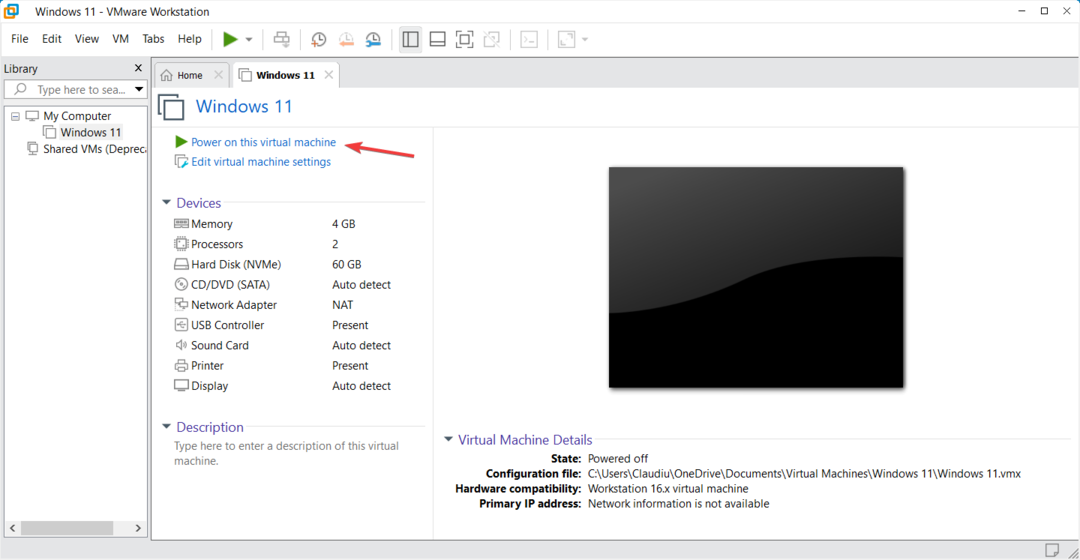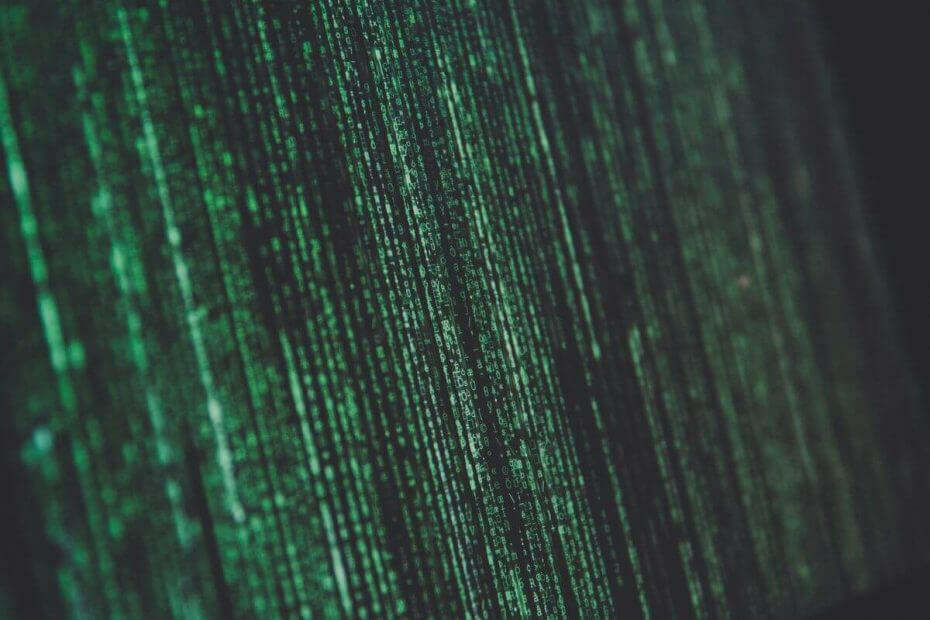
- Lihtne migreerimine: kasutage Opera assistenti väljuvate andmete, näiteks järjehoidjate, paroolide jne edastamiseks.
- Optimeerige ressursikasutust: teie RAM-i mälu kasutatakse tõhusamalt kui teistes brauserites
- Tõhustatud privaatsus: integreeritud tasuta ja piiramatu VPN
- Reklaame pole: sisseehitatud reklaamiblokeerija kiirendab lehtede laadimist ja kaitseb andmete kaevandamise eest
- Mängusõbralik: Opera GX on esimene ja parim mängude brauser
- Laadige alla Opera
Mõnikord ei pruugi teie veebibrauser õigesti töötada koos VMRC-ga, mille tulemuseks on autentimine või ühenduse viga. See probleem võib ilmneda mitmel põhjusel, sealhulgas ühildumatu veebibrauser, aegunud Adobe Flash Player või Java, tulemüüri reeglid jne.
Kui teil on probleeme, ei toeta see brauser konsooli käivitamist VM-i tõrke jaoks, siin on probleemi lahendamiseks mõned tõrkeotsingu näpunäited.
Miks ei saa ma brauseriga VM-i konsooli käivitada?
1. Kontrollige Interneti turvaseadeid
- Tüüp Interneti-suvandid otsinguribal ja avage see.
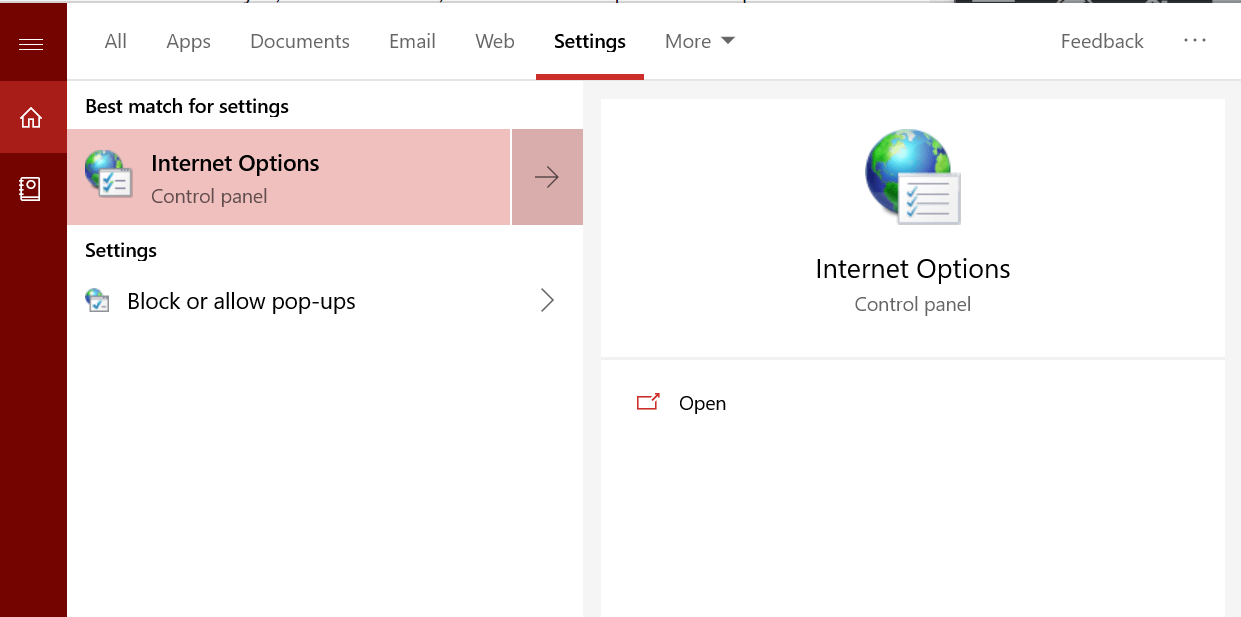
- Aastal Interneti-atribuudid klõpsake akna nuppu Turvalisus vaheleht.
- Valige Interneti-sisu tsoon VCloud Direct Serveri jaoks.
- Klõpsake nuppu Kohandatud tase nuppu.
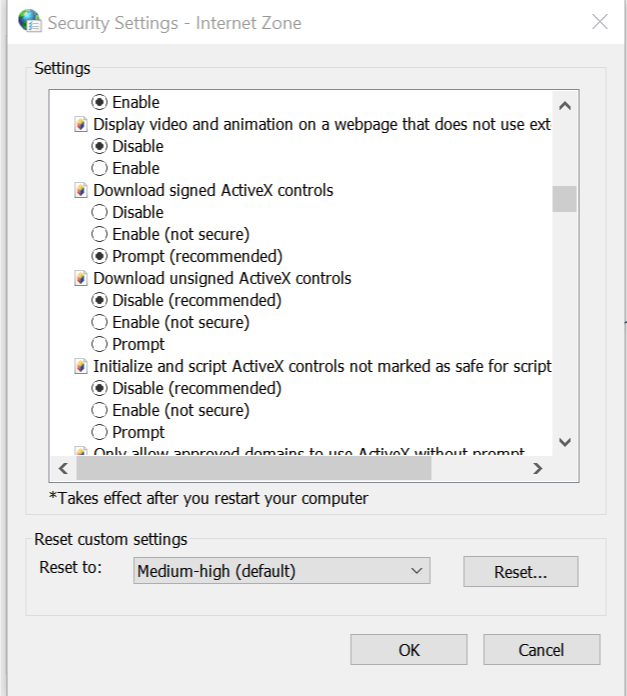
- Nüüd lubage ükshaaval järgmised valikud:
Lae alla allkirjastatud ActiveX-i juhtelemendid
Käivitage ActiveX-juhtelemendid ja pistikprogrammid
Luba META VÄRSKENDADA
Microsofti veebibrauseri juhtimise aktiivne skriptimine - Klõpsake nuppu Okei muudatuste salvestamiseks.
2. Kontrollige laienduse ühilduvust
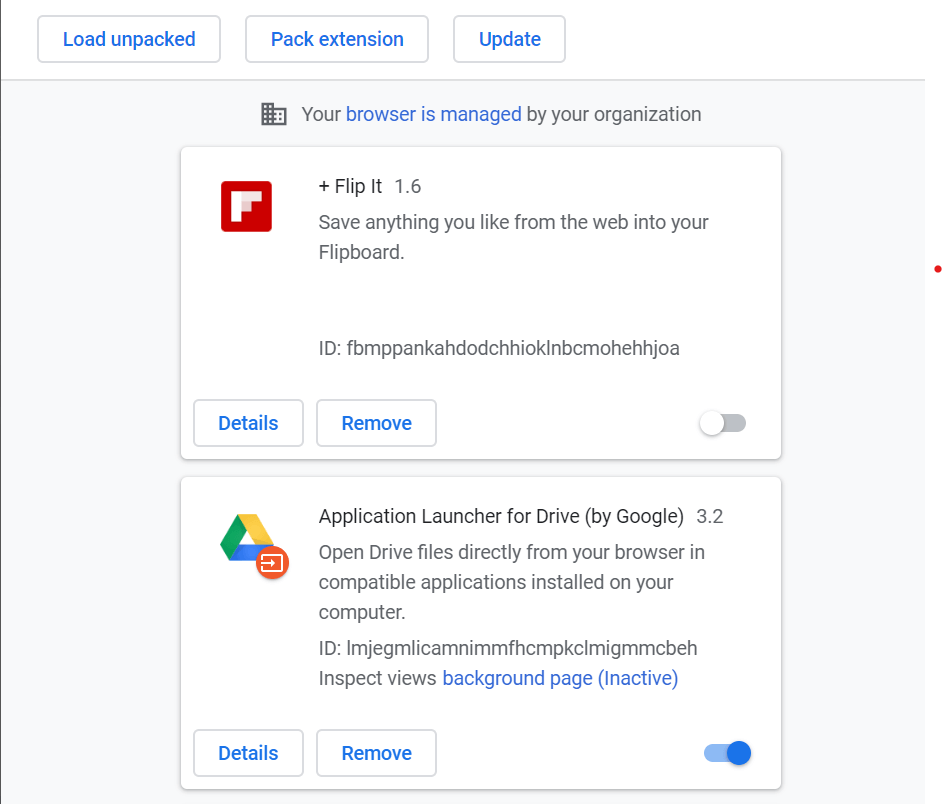
- Kui olete hiljuti installinud brauserilaiendi, kontrollige, kas laiendus tekitab VM-i kaugkonsooliga vastuolu.
- Kui kasutate Google Chrome'i, käivitage veebibrauser.
- Klõpsake nuppu Menüü ja mine Rohkem tööriistu> Laiendused.
- Nüüd proovige keelata viimati installitud laiendus.
- Taaskäivitage brauser ja kontrollige, kas VM-i kaugkonsool töötab.
- Kui probleem püsib, keelake kõik laiendused ükshaaval ja seni, kuni leiate probleemse laiendi.
Kui soovite usaldusväärset, kiiret, privaatsusele orienteeritud ja funktsiooniderikast brauserit, vaadake UR Browserit kaugemale.
3. Uuendage brauserit
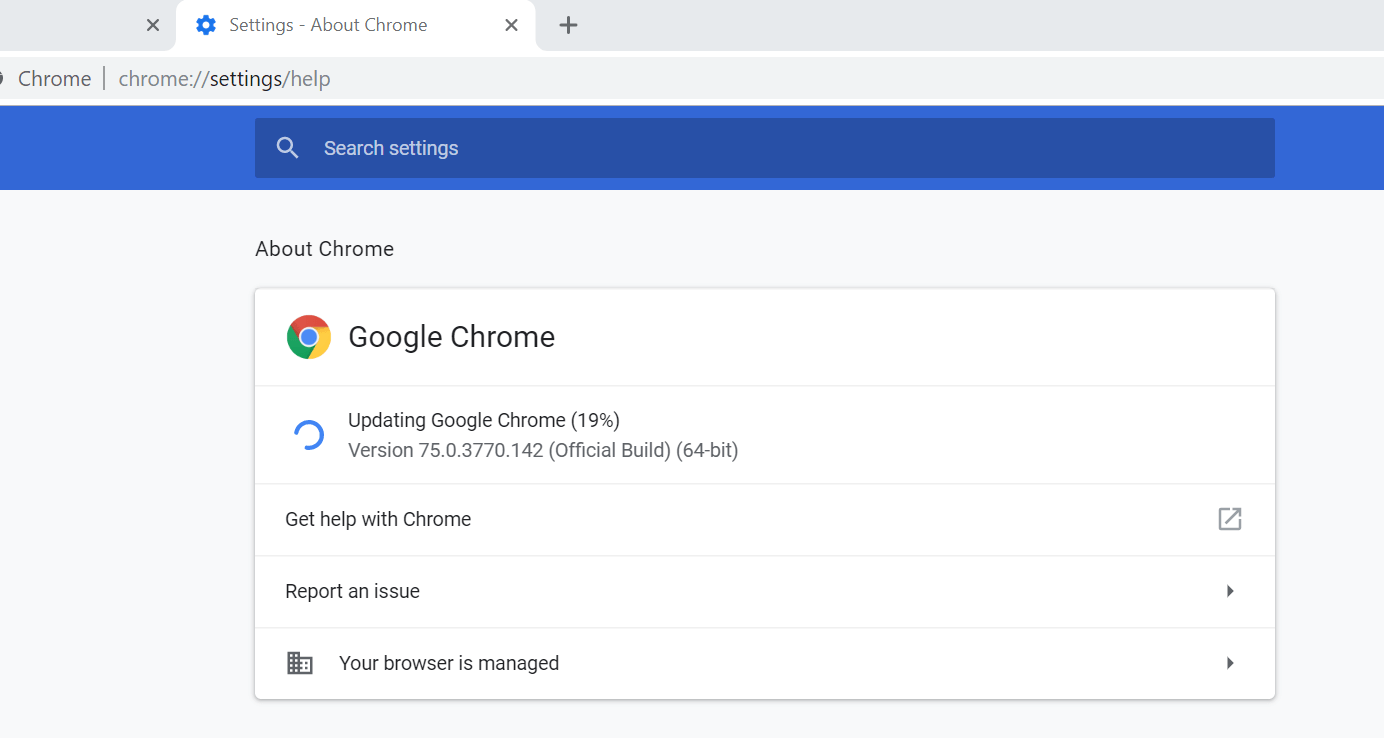
- Kui teie veebibrauseris töötab tarkvara vananenud versioon, ei pruugi see ühilduda kaugkonsooli uusima VM-i konfiguratsiooniga.
- Brauseri värskendamiseks käivitage veebibrauser nagu Chrome.
- Kliki Menüü ja valige mine Abi> Teave Google Chrome'i kohta.
- Kontrollige, kas brauseris pole värskendusi oodata. Laadige alla ja installige värskendus, kui see on leitud.
- Taaskäivitage brauser ja kontrollige, kas probleem on lahendatud.
4. Installige brauser uuesti
- Kui probleem püsib, proovige viimase abinõuna desinstallida ja uuesti installida brauseri uusim versioon.
- Vajutage Windowsi klahv + R käivitamiseks Run.
- Tüüp kontroll ja klõpsake nuppu Okei avamiseks Kontrollpaneel.
- Aastal Kontrollpaneel, minema Programmid> Programmid ja funktsioonid.
- Valige veebibrauser, millel on kaugkonsooliga probleeme, ja desinstallige see.
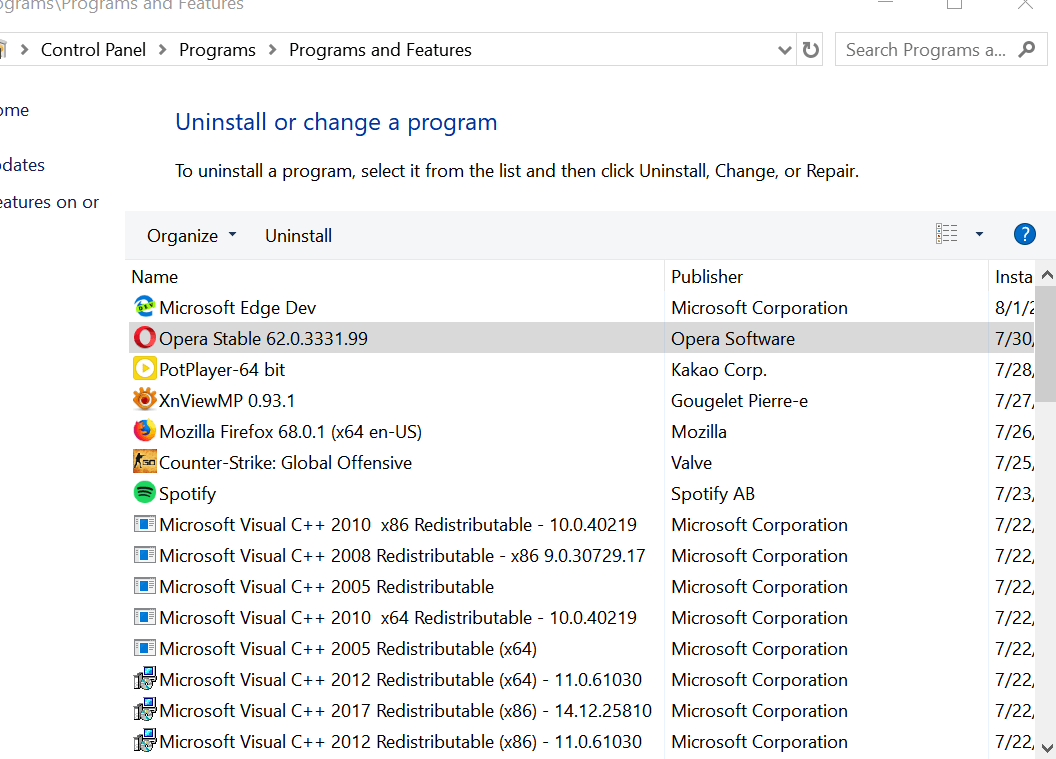
- Tehke seda kõigi brauserite jaoks, mida probleem mõjutab.
- Taaskäivitage süsteem.
- Laadige alla ja installige veebibrauseri uusim versioon ametlikult veebisaidilt. Kontrollige võimalikke parandusi.
SEOTUD LUGUD, mis võivad teile meeldida:
- Parandus: probleem Direct3D initsialiseerimisega Windows 10-s
- VirtualBoxi videodraiveri probleemide lahendamine Windows 10-s
- Java Virtual Machine fataalse vea parandamine Windows 10-s
 Kas teil on endiselt probleeme?Parandage need selle tööriistaga:
Kas teil on endiselt probleeme?Parandage need selle tööriistaga:
- Laadige see arvuti parandamise tööriist alla hinnatud suurepäraselt saidil TrustPilot.com (allalaadimine algab sellel lehel).
- Klõpsake nuppu Käivitage skannimine leida Windowsi probleeme, mis võivad põhjustada probleeme arvutiga.
- Klõpsake nuppu Parandage kõik lahendada patenteeritud tehnoloogiatega seotud probleemid (Eksklusiivne allahindlus meie lugejatele).
Restoro on alla laadinud 0 lugejaid sel kuul.